Når du lager merknader eller fanger opp viktig lydinformasjon, vil du finne det nødvendig å ta i bruk et effektivt og trygt verktøy for å spille inn talememo på Mac-en. Imidlertid gjør massive produkter på markedet det vanskeligere å velge et lett-å-følge verktøy for å gjøre talememoopptak.
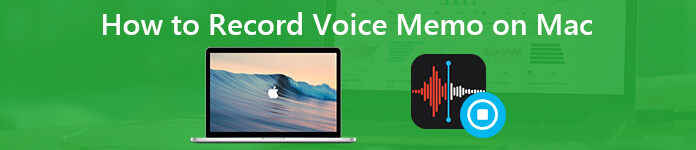
Hvis du har oppdatert til macOS Mojave og nyere, kan du få noen native iOS-verktøy installert på Mac-datamaskinen din, for eksempel talememoer, aksjer, hjem, nyheter og mer. Voice Memo-funksjonen har brakt en ny løsning for hvordan spille inn stemme på Macbook Air, Pro og andre modeller. Men er det noen bedre eller gratis måte å spille inn talememo på Mac-en? Dette innlegget vil vise deg svaret.
- Del 1: Slik spiller du inn talememoer på Mac med Apple Voice Memos-app
- Del 2: Alternativ måte å spille inn online lyd- og talememoer på Mac uten tidsbegrensning
- Del 3: Slik tar du opp lyd på Mac med gratis onlineverktøy
- Del 4. Vanlige spørsmål om opptak av talememo på Mac
Del 1: Slik spiller du inn talememoer på Mac med Apple Voice Memos-app
Akkurat som det du kan gjøre med Voice Memos-appen på iPhone, kan du spille inn og redigere talememoer på Mac gratis. Det kan være litt annerledes å spille inn talememo på MacBook Pro og MacBook Air som kjører macOS Mojave og nyere. Du kan lese og vite mer om standard stemmeopptaker for Mac-appen.
Hvordan spille inn et talememo på Mac
Trinn 1Åpne Voice Memos-appen fra "Application" -mappen.
Trinn 2Klikk på opptaksknappen nederst til venstre for å begynne å spille inn talememo på Mac.
Trinn 3Klikk på "Pause / Fortsett" for å hoppe over uønsket taleopptak.
Trinn 4Velg "Ferdig" for å stoppe lydopptaket på Mac.
Trinn 5Det nye talememoopptaket vil være i venstre rute i Voice Memo-appen. Velg filen og klikk "Spill av" for å spille av talememo på Mac.
Trinn 6Klikk på "Del" for å dele et innspilt talememo med hvilken som helst metode du vil.
De lagrede talememoene vil bli lagret som M4A. Hvis du vil spille av M4R-filene på de fleste enheter, hadde du bedre konverter talememoet til MP3 for det første.
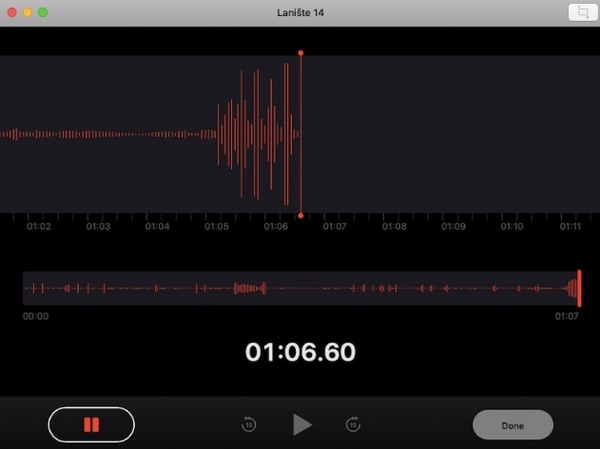
Hvordan redigere stemmeopptaket på Mac
Trinn 1Velg et lagret talememo fra listen. Klikk deretter på "Rediger" øverst til høyre.
Trinn 2Dobbeltklikk på navnet på stemmeopptaket. Skriv inn det nye navnet for talememoopptaket. Trykk på "Enter" for å gi nytt navn til et talememo på Mac.
Trinn 3Klikk "Trim" for å få tilgang til lydtrimmeren. Dra og slipp trim-glidebryteren for å trekke ut lydklippet du trenger. Klikk "Lagre" etterfulgt av "Ferdig" for å trimme talememoer på Mac.
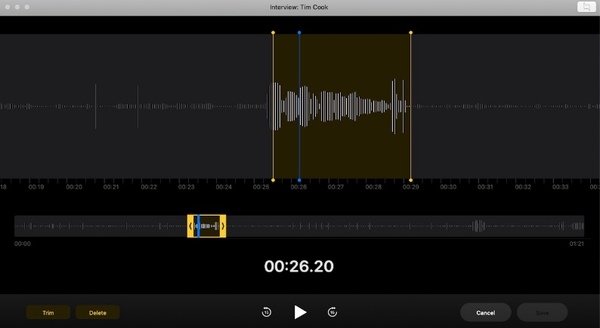
Trinn 4Velg talememoet du vil slette. Trykk "Slett" på tastaturet. Klikk "Slett" for å slette et talememo på Mac.
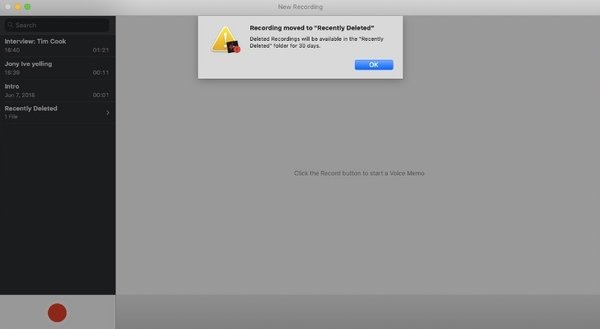
Trinn 5Velg "Preferences" fra rullegardinmenyen "Voice Memos". Du kan stille inn den slettede frekvensen og lydkvaliteten i "Voice Memo Preferences"-vinduet.
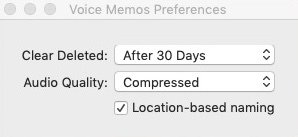
Hvor finner du talememoopptak på Mac Mojave
Når du spiller inn talememoer på Mac, lagres opptaksfilene automatisk i standard utdatamappen. Hvor blir talememoer på Mac? Vel, du kan skrive inn følgende kommando i "Gå til mappe" for å finne talememoer på Mac.
/ Brukere / ditt_brukernavn / Bibliotek / Applikasjonsstøtte / com.apple.voicememos / Recordings
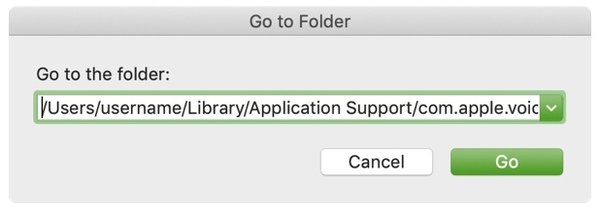
Som vi nevnte før, er Voice Memos-appen tilgjengelig på iOS-enheter, inkludert iPhone, Mac, iPod, etc. Du kan fortsatt referere til prosessen ovenfor hvis du leter etter hvordan spille inn talememo på iPhone.
Del 2: Alternativ måte å spille inn online lyd- og talememoer på Mac uten tidsbegrensning
Noen mennesker klager over at Apple Voice Memos slutter å fungere plutselig. Hvis du vil omgå begrensningene til Voice Memos-appen, kan du henvende deg til Apeaksoft Screen Recorder for Mac for hjelp. Sammenlignet med Voice Memo, kan du få opptak med original kvalitet fra alle online og offline kilder. Faktisk kan du få flere funksjoner for å ta opp lyd på MacBook Air og Pro.
Hovedfunksjoner i Mac Voice Memos-alternativet
Apeaksoft Screen Recorder for Mac
- Ta aktiviteter på skjermen med webkameravideoer i tilpasset skjermstørrelse.
- Ta opp streaming-lyd, online lyd og mikrofonstemme i høy lydkvalitet.
- Ta opp talememo på Mac i hvilken som helst lengde ved å stille inn planlagt oppgave.
- Lagre den innspilte lyden i MP3, WMA, AAC, M4A og andre formater for enkel avspilling.
- Ta opp video og lyd på Mac samtidig uten forsinkelser.
Trinn 1Gratis nedlasting, installasjon og start av Mac-lydopptaker. Klikk på "Audio Recorder" for kun å spille inn talememo på Mac.

Trinn 2Trigg på "Mikrofon" for å spille inn stemmen din. Sørg for at høyttaleren er nær Mac-datamaskinen. Du kan justere mikrofonvolumet som du vil. Hvis du vil ta opp intern lyd og mikrofonstemme samtidig, må du også slå på "Systemlyd".

Trinn 3Klikk "REC" for å starte opptak av lyd på Mac. Du vil bli bedt om å kontrollere lydopptaket via hurtigtaster. Vel, du kan også pause og gjenoppta prosessen manuelt.
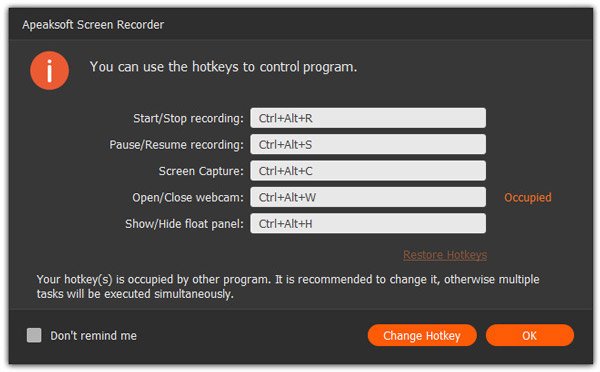
Trinn 4Du kan spille inn talememo på Mac så lenge du kan. Men hvis du vil kontrollere lydopptakslengden, kan du klikke på klokkeknappen på toppen.
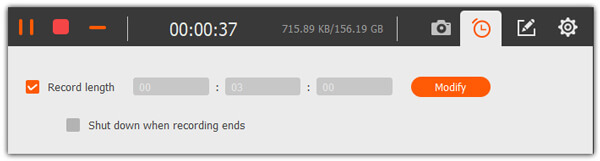
Trinn 5Når du er ferdig med innspillingen, kan du forhåndsvise innspillingsfilen for talememo umiddelbart. Det er en innebygd lydklipper nederst til venstre. Til slutt, klikk "Lagre" etterfulgt av "Neste" for å få taleopptaksfilen.

Hvis du ønsker å ta opp webinar og andre nettmøter, kan du velge "Videoopptaker" i skjermopptaker for Mac i stedet. Generelt sett er Apeaksoft Screen Recorder din one-stop-løsning. Du kan ta opp spilling, streaming av video, nettkameravideo og mange andre aktiviteter på skjermen uten å forsinke. Kort sagt, du kan spille inn talememo på Mac uten tidsbegrensninger her, så vel som andre video- og lydaktiviteter.
Trinn 6I det følgende vinduet vil du se opptaksloggen for lydfilene dine. Her kan du også bruke verktøy på høyre bjelke for å redigere talememoene dine raskt.
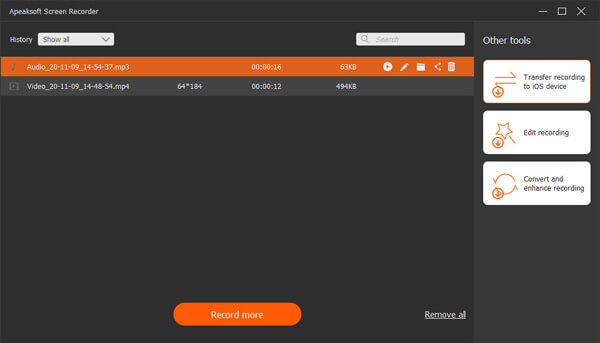
Gjennom de enkle trinnene kan du spille inn talememoene dine på en rask og effektiv måte. I tillegg til å spille inn talememoer, kan du også bruke Apeaksoft Screen Recorder for å opptaker webinar i delen "Videoopptaker". Generelt sett er Apeaksoft Screen Recorder din one-stop-løsning. Du kan ta opp spilling, streaming av video, nettkameravideo og mange andre aktiviteter på skjermen uten å forsinke. Kort sagt, du kan spille inn talememo på Mac uten tidsbegrensninger her, så vel som andre video- og lydaktiviteter.
Del 3. Hvordan ta opp lyd på Mac med gratis onlineverktøy
Du kan dra mye nytte av de innebygde funksjonene og skjermopptaker for Mac offline for å spille inn talememoene dine. Men for de som søker taleopptakere for Mac gratis, vil vi anbefale deg å fortsette med Apeaksoft gratis lydopptaker. Uten nedlasting og venting kan du begynne å spille inn talememoer med noen få klikk.
Trinn 1Åpne dette verktøyet med lenken ovenfor og start programmet.
Trinn 2Velg å slå på "System Audio" og "Microphone" basert på dine behov. Klikk deretter på "Rec"-knappen for å starte opptaket.
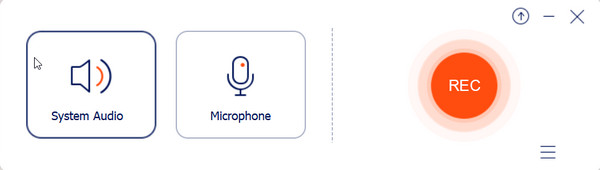
Trinn 3Klikk på "Avslutt"-knappen for å fullføre opptaket. Nå kan du forhåndsvise effekten og lagre filen på PC-en.
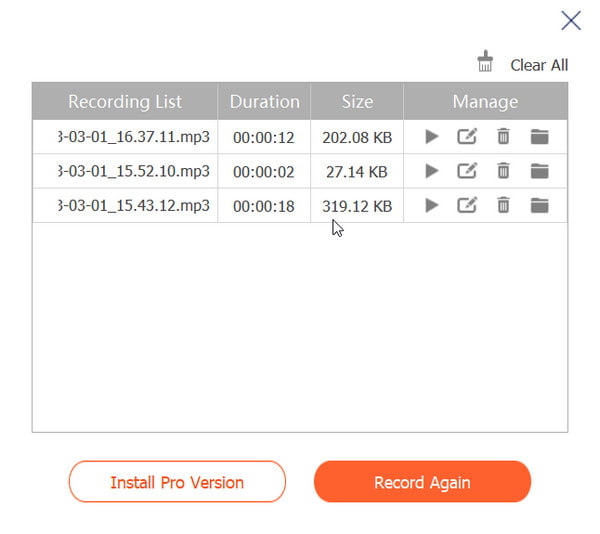 Folk spør også:
Folk spør også:Del 4. Vanlige spørsmål om opptak av talememo på Mac
Spørsmål 1. Hvorfor kan jeg ikke spille inn talememoer på Mac?
Hvis du vil bruke Voice Memos-appen på din Mac, må du først sjekke om operativsystemet ditt kjører macOS Mojave og nyere. Så besøk Systemvalg på toppmenyen og Lydinnstillinger å aktivere Spill av lydeffekter for brukergrensesnitt og sjekk appen.
Spørsmål 2. Hvor lenge kan jeg spille inn et talememo på MacBook Pro?
Det avhenger av lagringsplassen på Mac-en. Så det er bedre å fjerne de uønskede filene og la det være nok plass til opptak av talememo.
Spørsmål 3. Hvordan lagrer jeg talememoer for alltid?
Du kan bruke en USB-stasjon til å sikkerhetskopiere talememoene dine eller ta opp lyd og se all opptakshistorikk Apeaksoft Screen Recorder uten tap av data.
Konklusjon
Dette innlegget har introdusert deg beste løsningene for å spille inn talememoer på Mac, sammen med trinnvise instruksjoner. Fremfor alt anbefaler vi Apeaksoft Screen Recorder for Mac det meste.




